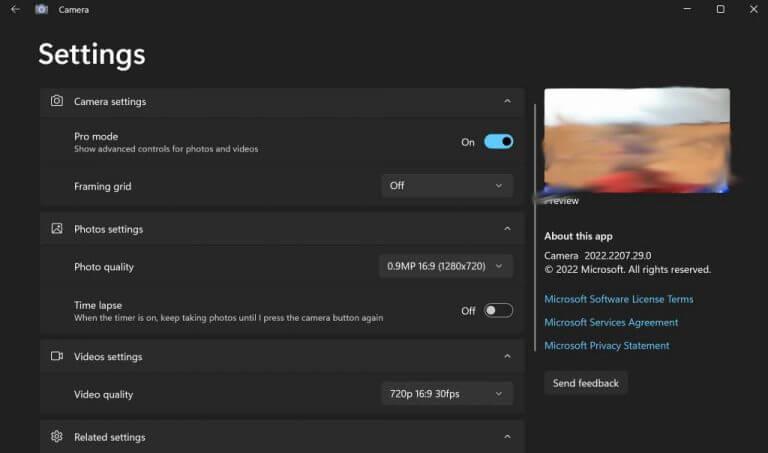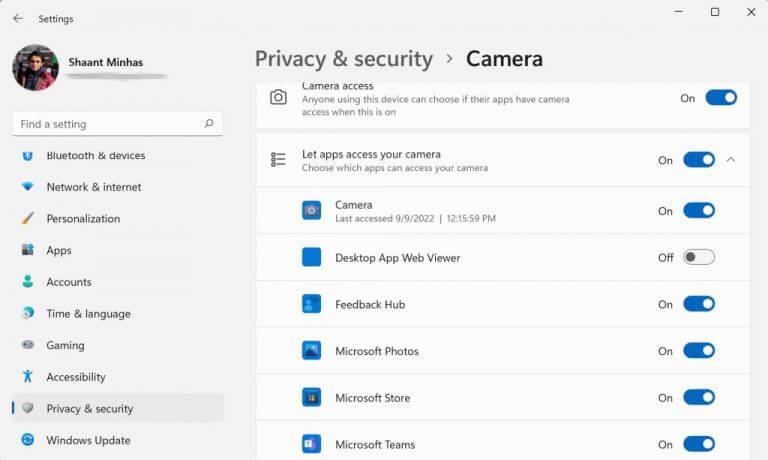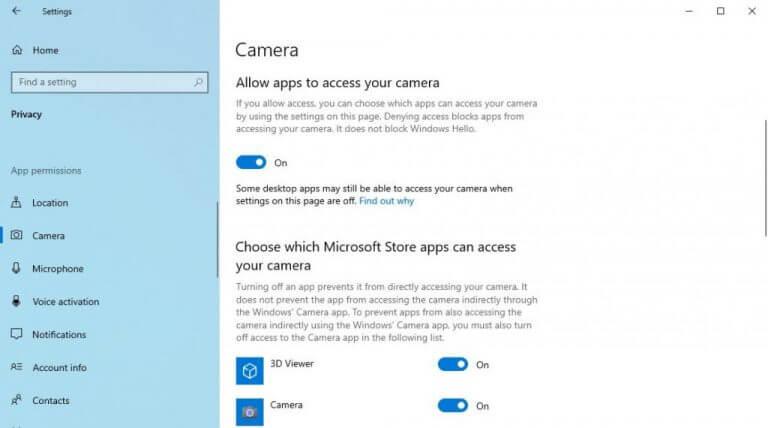- Cómo cambiar la configuración de la cámara web en Windows
- Cómo cambiar la configuración de privacidad de tu cámara web
- Ajustar la configuración de la cámara en una PC con Windows
La configuración de su cámara web puede hacer o deshacer su experiencia de videollamada en línea. Afortunadamente, puede modificar su configuración y elegir una modificación que sea más adecuada para sus necesidades en las computadoras con Windows. En este artículo, veremos cómo puede cambiar la configuración de la cámara web en su Windows. Empecemos.
Cómo cambiar la configuración de la cámara web en Windows
Para modificar la configuración de la cámara web en su Windows, primero debe ingresar a la configuración de la cámara. Así es como puedes hacer eso:
- Dirígete a la Menu de inicio barra de búsqueda, escriba «cámara» y seleccione la mejor coincidencia.
- Se iniciará la cámara. Ahora, seleccione el icono de configuración en la parte superior de la cámara.
- Se abrirá un nuevo menú de Configuración. Desde aquí, puede modificar casi todas las cosas relacionadas con la configuración de su cámara: cuadrícula de encuadre, calidad de la foto, lapso de tiempo, etc.
Estas son algunas de las formas de ajustar la configuración de la cámara web en ambas computadoras con Windows. Pero esto definitivamente no es todo, por supuesto. También tienes cierta influencia sobre tu privacidad mientras usas la cámara; todo lo que tiene que hacer es acceder a la configuración de privacidad de su cámara web y realizar los cambios desde allí. Veamos cómo.
Cómo cambiar la configuración de privacidad de tu cámara web
Para cambiar la configuración de privacidad de su cámara web, primero deberá dirigirse al menú Configuración. Así es cómo.
- Inicie la Configuración de Windows presionando el botón Tecla de Windows + I.
- Ahora seleccione Privacidad y seguridad.
- Seleccione Cámara desde debajo de la Permisos de la aplicación pestaña.
Aquí encontrará una gran cantidad de configuraciones de privacidad que puede elegir y modificar. Por ejemplo, puede elegir las aplicaciones que tienen permiso para acceder a su cámara, como puede ver en la lista a continuación.
Simplemente active o desactive la aplicación a la que desea que tenga acceso su cámara.O, como alternativa, también puede deshabilitar la cámara para todas las aplicaciones desactivando el interruptor de acceso a la cámara.
Si usa Windows, los pasos serán solo ligeramente diferentes. Dirígete a Configuración y selecciona Privacidad > Cámara.
Al igual que en Windows 11 anterior, puede realizar cambios en la configuración de la cámara desde aquí.
Ajustar la configuración de la cámara en una PC con Windows
Si eres un trabajador moderno del siglo XXI, casi siempre has tenido que usar una cámara o una cámara web en tu PC; esto se ha vuelto doblemente cierto desde que hace unos años comenzó la crisis del Covid, que ha llevado de forma marcada a casi todos los equipos profesionales a una u otra aplicación de comunicación.
Ya sea que esté usando Teams, Zoom o Skype, la configuración adecuada para su cámara web o cámara es imprescindible para una experiencia de videollamada perfecta.
Preguntas más frecuentes
¿Cómo ajustar la configuración de la cámara web?
Cómo cambiar Cámara web Ajustes Cómo cambiar dell Cámara web Ajustes? Paso 1: escriba cámara en el cuadro de búsqueda y seleccione Dell Cámara web Gerente de los resultados. Paso 2: Haga clic Cámara web Consola o lanzamiento Cámara web Consola. Paso 3: Haga clic en la pestaña Cámara para ajustar el brillo, el contraste y el color, cambio panorámica/zoom y habilitar o deshabilitar el seguimiento de rostros.
¿Cómo deshabilitar su cámara web en Windows 10?
- Haga clic derecho en el botón Inicio de Windows 10 y seleccione Administrador de dispositivos.
- En la ventana Administrador de dispositivos que se abre, seleccione la flecha para expandir Dispositivos de imágenes.
- Haga clic derecho en el nombre de su cámara y seleccione Desactivar dispositivo.
- Probablemente necesite expandir la categoría Dispositivos de imágenes para ver su cámara. …
- Si se le pide confirmación, elija Sí.
¿Cómo cambias la configuración de tu cámara web?
Cómo acceder a la configuración de la cámara web en Windows 10
- Si desea personalizar su salida de video, debe acceder a la configuración de la cámara web de Windows 10.
- Esta guía funciona para cámaras web integradas en portátiles y otras separadas que se pueden enchufar.
- También puede bloquear a otros usuarios en su PC o aplicaciones para que no accedan a su cámara.
¿Cómo encender la cámara o cámara web en Windows 10?
- Puede encender la cámara en su computadora con Windows inmediatamente usando la aplicación Cámara incorporada.
- Si la cámara de su PC no funciona, es posible que no esté habilitada o que no esté encendida.
- Si está utilizando una cámara web externa, es posible que también deba instalar software o actualizaciones para ella.
- Visite la biblioteca de referencia técnica de Business Insider para obtener más historias.
¿Cómo enciendo mi cámara web en Windows 10?
1. Desde la pantalla de inicio Si está en la pantalla de inicio de Windows 10, haga clic en la aplicación Cámara y seleccione Buscar. Escriba Cámara en el cuadro de búsqueda presentado. Haga clic en el icono de la cámara presentado en los resultados de la búsqueda. Para ingresar a la configuración de la cámara web, debemos hacer clic derecho dentro de la aplicación Cámara web.
¿Cómo cambiar la configuración predeterminada de la cámara en Windows 10?
La aplicación de la cámara viene con algunas opciones que le permiten cambiar su configuración predeterminada. En la barra de búsqueda del menú Inicio, busque la cámara y seleccione Mejor coincidencia. Haga clic en el ícono de Configuración ubicado en la esquina superior izquierda de la aplicación. Use los menús desplegables para cambiar la configuración de Fotos y Videos según sus preferencias.
¿Cómo arreglar la cámara web que no funciona en Windows 10?
1 Desde la pantalla de inicio Si está en la pantalla de inicio de Windows 10, haga clic en la aplicación Cámara y seleccione Buscar. Escriba Cámara en el cuadro de búsqueda presentado. … 2 Desde la aplicación de la cámara Deberá abrir la aplicación de la cámara o la cámara web, vaya con el mouse a la esquina inferior derecha de la pantalla y haga clic en … 3 Solucione varios problemas de la cámara web en Windows 10
¿Cómo habilitar o deshabilitar el acceso a la cámara en Windows 10?
Aquí se explica cómo hacerlo en Windows 10: haga clic en el botón de Windows y seleccione Configuración. Selecciona Privacidad. Ahora haga clic en Cámara en el panel izquierdo y compruebe el estado actual del acceso a la cámara.
¿Cómo alejar la cámara web en una computadora con Windows?
Pero ofrece una forma de alejar la cámara web en las computadoras con Windows. Vaya a «Configuración de la cámara web» y seleccione su cámara web. Ahora seleccione el «Control de cámara» en el menú superior. Verás la opción “Zoom”; Haz click en eso.muévala para ajustar la configuración del zoom.
¿Cómo apago mi cámara web en Windows 10?
Si usa una computadora portátil, es probable que se muestre como cámara web integrada. Haga clic con el botón derecho en el dispositivo y seleccione Desactivar dispositivo en el menú presentado. Aparecerá un cuadro de diálogo que le pedirá que confirme su decisión de desactivar su cámara web. Haga clic en Sí para continuar y deshabilitar su cámara web.
¿Cómo arreglar la cámara que no funciona en Windows 10?
Haga clic derecho en el botón Inicio y haga clic en Administrador de dispositivos. 2. En la pantalla Administrador de dispositivos, expanda la entrada Cámaras o Dispositivos de imágenes. 3. A continuación, haga clic con el botón derecho en Cámara web integrada y haga clic en Habilitar en el menú contextual que aparece. Después de esto, reinicie su computadora y podrá usar la cámara una vez más en su computadora.
¿Cómo desactivo la cámara integrada en Windows 10?
Una vez que se abra la ventana del Administrador de dispositivos, expanda Dispositivos de imágenes (o Cámara integrada) para mostrar su cámara. Simplemente haga clic derecho sobre él y seleccione Desactivar. Es posible que se le solicite confirmación.
¿Cómo habilitar la cámara web integrada en Windows 10?
1 Haga clic derecho en el botón Inicio y haga clic en Administrador de dispositivos. 2 En la pantalla Administrador de dispositivos, expanda la entrada Cámaras o Dispositivos de imágenes. 3 A continuación, haga clic con el botón derecho en Cámara web integrada y haga clic en Habilitar en el menú contextual que aparece.